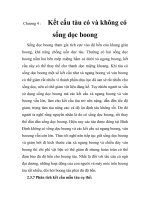PHÂN TÍCH ỔN ĐỊNH VÀ THIẾT KẾ KẾT CẤU CHỐNG CÔNG TRÌNH NGẦM THEO PHƯƠNG PHÁP PHẦN TỬ HỮU HẠN BẰNG CHƯƠNG TRÌNH PHASE 2
Bạn đang xem bản rút gọn của tài liệu. Xem và tải ngay bản đầy đủ của tài liệu tại đây (2.12 MB, 55 trang )
Bài giảng - Tin học ứng dụng
chơng 4
phân tích ổn định và thiết kế kết cấu chống
công trình ngầm theo phơng pháp phần tử hữu hạn
bằng chơng trình Phase2
4.1. Khái quát chung về chơng trình Phase2
Phase2 là chơng trình đợc xây dựng trên cơ sở phơng pháp phần tử hữu hạn (FEM -
Finite Element Method) để phân tích ứng suất và biến dạng cho công trình ngầm, bờ
dốc v.v, đợc thi công trong khối đất hoặc đá.
Phase2 có thể mô hình đợc nhiều loại đất đá khác nhau theSo các tiêu chuẩn bền
Mohr-Coulomb hoặc Hoek-Brown. Ngoài ra chơng trình cũng có khả năng mô hình các hệ
khe nứt trong khối đá nh các hệ khe nứt tự nhiên hoặc các hệ khe nứt hình thành do tác
động của quá trình thi công.
Phase2 cho phép mô hình nhiều loại kết cấu chống khác nhau cho khối đất hoặc đá
nh các kết cấu chống bằng neo; kết cấu chống dạng vỏ nh bê tông phun, bê tông liền khối;
kết cấu chống bằng khung thép v.v và có thể kết hợp nhiều loại kết cấu chống khác nhau
cho cùng một công trình.
Có thể sử dụng chơng trình Phase2 để tính toán ổn định cho công trình ngầm hoặc
nền móng các công trình trên bề mặt, bờ dốc v.v.
Yêu cầu về phần cứng máy tính để cài đặt chơng trình Phase2:
Để cài đặt và chạy đợc phần mềm Phase2, máy tính phải có các yêu cầu tối thiểu nh sau:
+ Tốc độ tối thiểu của máy tính: 1 GHz.
+ Sử dụng hệ điều hành Windows 98/Me/2000/XP/2003.
+ Khoảng trống bộ nhớ ổ cứng: 100 MB.
+ Tốc độ xử lý của bộ nhớ trong (RAM): 256 MB.
Các chức năng cơ bản của chơng trình:
Chức năng mô hình (Modeling):
Chức năng mô hình cho phép ngời sử dụng có thể xây dựng mô hình tính toán bằng chuột
hoặc nhập các tọa độ từ bàn phím hoặc nhập mô hình đợc vẽ trong chơng trình AutoCad.
Chức năng chia lới (Mesh Generation):
Chức năng chia lới cho phép ngời sử dụng chia mô hình tính thành các phần tử hữu hạn.
Các phần tử này có thể là phần tử tam giác 3 nút hoặc 6 nút, phần tử tứ giác 4 nút hoặc 8
nút.
Chức năng tạo trờng ứng suất ban đầu (Field Stress):
Chức năng tạo trờng ứng suất ban đầu cho phép ngời sử dụng thiết lập trờng ứng suất ban
đầu cho mô hình tính là hằng số hoặc trờng ứng suất trọng lực.
Chức năng gán tải trọng (Load):
Chức năng gán tải trọng cho phép ngời sử dụng gán tải trọng tác dụng trong thực tế vào
mô hình tính. Tải trọng có thể là tập trung hoặc phân bố.
Chức năng thiết lập đặc tính vật liệu (Material Properties):
Chức năng thiết lập đặc tính vật liệu cho phép ngời sử dụng có thể gán các thông số cơ lý
của vật liệu trong mô hình tính nh: loại vật liệu, hệ số Poát xông, mô đun đàn hồi, độ bền
nén, độ bền kéo, trọng lợng riêng v.v.
Chức năng mô phỏng kết cấu chống (Support):
Chức năng này cho phép ngời sử dụng có thể mô phỏng các loại kết cấu chống nh neo, bê
tông phun, bê tông liền khối v.v đợc lắp đặt trong công trình.
Chức năng mô hình hệ khe nứt (Joints):
Chức năng này cho phép ngời sử dụng có thể mô hình các hệ khe nứt có trong khối đá
hoặc mô hình mặt tiếp xúc giữa các lớp đất đá với nhau.
Chức năng biểu diễn kết quả (Data Interpretations):
Chức năng này cho phép biểu diễn các kết quả tính tóan nh: các thành phần ứng suất, các
thành phần biến dạng, hệ số an toàn, véc tơ dịch chuyển v.v.
Chức năng xuất dữ liệu ra file hoặc ảnh (Exporting Data and Images):
Chức năng này cho phép xuất các kết quả tính toán ra file riêng có định dạng là file ảnh
hoặc văn bản (text).
4.2. Khả năng ứng dụng của chơng trình
Trần Tuấn Minh - Bộ môn XDCTN & Mỏ
102
Bài giảng - Tin học ứng dụng
Phase2 là phần mềm đợc viết trên cơ sở phơng pháp phần tử hữu hạn, có thể sử dụng
để phân tích ổn định (ứng suất, biến dạng, hệ số an toàn ) của công trình ngầm thi công
trong khối đất, đá; các công trình thi công trên bề mặt khối đất, đá nh các mỏ lộ thiên, các
bờ dốc v.v.
Phase2 có thể mô phỏng đợ các phơng pháp thi công phức tạp nh phơng pháp thi
công chia gơng áp dụng cho các đờng hầm đào trong khối đá yếu, gian máy của nhà máy
thủy điện ngầm, các mỏ lộ thiên v.v.
Phase2 có khả năng mô phỏng quá trình phá hủy cũng nh tơng tác giữa kết cấu
chống với khối đất đá xung quanh công trình ngầm.
4.3. Cơ sở lý thuyết của chơng trình Phase2
Chơng trình Phase2 đợc xây dựng trên cơ sở phơng pháp phần tử hữu hạn FEM
(Finite Element Method). Trong đó môi trờng nghiên cứu đợc chia cắt theo một mạng các
phần tử có kích thớc hữu hạn, tiếp xúc với nhau bởi các nút. Bằng phơng pháp này việc
giải một hệ các phơng trình vi phân đợc đa về dạng giải một hệ các phơng trình đại số,
liên kết các lực tại các nút với các chuyển vị nút qua "ma trận độ cứng". Các hàm số "hình
dạng" và nội suy đợc áp dụng để diễn tả các biểu hiện ứng suất, biến dạng của từng phần
tử.
ở đây không đi sâu nghiên cứu lỹ thuyết của phơng pháp phần tử hữu hạn, ngời học
có nhu cầu tìm hiểu nội dung của phơng pháp FEM nên tìm đọc các tài liệu về phơng pháp
này.
Một số bài toán phân tích bằng Phase 2 đã đợc giới thiệu
Vấn đề xác minh lại các ứng suất và chuyển vị cho trờng hợp một lỗ tròn làm việc trong
môi trờng đàn hồi với giá trị ứng suất nghiên cứu (ứng suất nén) là:
P
0
= 30Mpa
Vật liệu đàn hồi và đẳng hớng, với các đặc trng sau:
Mô đun đàn hồi = 6777,93Mpa
Hệ số Poisson = 0,2103448
Bán kính lỗ tròn là 1m và nó đợc xem là nhỏ so với chiều dài của đờng ống, hạ chế điều
kiện biến dạng đến kết quả.
Lời giải:
Cách giải quyết vấn đề kín của Kirsch có thể đợc sử dụng để tìm kiếm các giá trị chuyển
vị hớng tâm và tiếp tuyến cũng nh các ứng suất phân bố, cho một đờng ống xi lanh trong
điều kiện môi trờng đàn hồi đẳng hớng dới điều kiện bài toán phẳng (Jaeger và Cook,
1976).
Các thành phần ứng suất
r
,
và
r
cho một
điểm ở toạ độ (r, ) gần ống xi lanh có bán kính là
a (hình 4.1) đợc xác định theo các công thức sau:
2sin
32
1
2
2cos
3
1
2
1
2
1
4
4
2
2
21
4
4
21
2
2
21
3
3
0
+
=
+
+
+
=
=
r
a
r
a
pp
r
a
pp
r
a
pp
r
a
P
r
r
Dịch chuyển hớng tâm và tiếp tuyến (nh hình 4.1),
cho các điều kiện biến dạng phẳng, đợc xác định
là:
( )
2cos14.
4
.
4
22
21
2
21
+
+
=
r
a
v
r
a
G
pp
r
a
G
pp
u
ủ
( )
2sin212.
4
22
21
+
=
r
a
v
r
a
G
pp
u
Trần Tuấn Minh - Bộ môn XDCTN & Mỏ
103
Hình 4.1. Bài toán ống tròn
trong môi trờng đàn hồi
Bài giảng - Tin học ứng dụng
Trong đó G - mô đun chống trợt, v - hệ số Poisson
Mô hình phân tích bằng Phase2
Mô hình Phase2 cho vấn đề này đợc thể hiện trong hình 4.2, nó sử dụng:
- Một lới bán kính
- 40 đoạn (ô) (đợc chia) xung quanh mặt cắt ngang lỗ rỗng tròn
- Loại phần tử 8 nút (840 phần tử)
- Điều kiện biên ngoài, vị trí 21m từ tâm của lỗ tròn (10 đờng kính của biên ngoài lỗ tròn).
Hình 4.2. Mô hình với Phase 2
Các kết quả và nhận định
Hình 4.3 và 4.4 cho thấy các giá trị ứng suất hớng tâm và tiếp tuyến, và các chuyển dịch
hớng tập theo một đờng thẳng (cả trục X hay trục Y) đi qua tâm của mô hình. Kết quả của
Phase 2 rất chính xác với các kết quả phân tích. Một sự tóm tắt của sự sai khác nhau trong
kết quả phân tích đợc đa ra trong bảng 4.1.
Các đờng biên của ứng suất chính
1
và
3
đợc giới thiệu trong hình 4.5 và 4.6, và các
dịch chuyển hớng tâm đợc thể hiện trong hình 4.7.
Bảng 4.1. Sự sai khác kết quả phân tích cho lỗ tròn trong môi trờng đàn hồi
TT Thông số Trung bình Lớn nhất Biên lỗ tròn
1
2
3
u
r
r
2,32
0,62
0,41
5,39
2,50
1,42
1,1
-
0,43
Trần Tuấn Minh - Bộ môn XDCTN & Mỏ
104
Bài giảng - Tin học ứng dụng
Hình 4.3. Sự so sánh giữa kết quả
r
và
cho ống tròn xi lanh trong môi trờng đàn hồi
Hình 4.4. Sự so sánh cho giá chị
dịch chuyển hớng tấm u
r
cho đờng
ống xi lanh trong môi trờng đàn
hồi
Trần Tuấn Minh - Bộ môn XDCTN & Mỏ
105
Bài giảng - Tin học ứng dụng
Hình 4.5. Sự phân bố ứng suất
1
Hình 4.6. Phân bố ứng suất
3
Hình 4.7. Sự phân bố dịch chuyển
toàn bộ
Bài toán ống tròn trong môi trờng
Mohr - Coulomb
Giời thiệu vấn đề
Vấn đề ở đây xác minh các giá trị ứng suất biến dạng cho trờng hợp một ống tròn trong
môi trờng đàn hồi với giá trị ứng suất hằng số:
P
o
= 30Mpa
Vật liệu ở đây có tính chất đàn hồi và doẻ hoàn toàn với tiêu chuẩn phá huỷ Mohr -
Coulomb. Cả hai sự kết hợp (sự dãn nở = góc ma sát) và không kết hợp (dãn nở = 0) đợc
sử dụng để phân tích. Các đặc tính của vật liệu đợc thừa nhận là:
Mô đun đàn hồi = 6777,93 Mpa
Hệ số Poisson = 0,2103448
Lực dính kết = 3,45Mpa
Góc ma sát trong = 30
0
Sự dãn nở = 0
0
- 30
0
Bán kính của lỗ tròn là 1m và đợc coi là nhỏ so với chiều dài của đờng ống với các điều
kiện biến dạng phẳng đợc xét đến của bài toán:
Lời giải của bài toán
Vùng biến dạng bán kính, R
o
, đợc phân tích bởi lý thuyết mô hình trên cơ sở kết quả phân
tích của Salencon (1969):
1
1
0
0
1
1
.
1
2
+
+
+
=
p
K
p
i
p
p
K
q
P
K
q
P
K
aR
Trong đó:
R
o
- bán kính của lỗ
r
e
- lực dính giữa hai vùng đàn hồi và dẻo
Trần Tuấn Minh - Bộ môn XDCTN & Mỏ
106
Bài giảng - Tin học ứng dụng
re
- góc ma sát trong chuyển tiếp giữa hai vùng
sin1
sin1
+
=
p
K
q = 2c.tg(45+/2)
P
0
- ứng suất ban đầu tác dụng
P
i
- áp lực bên trong tác dụng
ứng suất hớng tâm trên mặt tiếp xúc giữa vùng đàn hồi và vùng dẻo là:
re
- P
o
- M
c
Các giá trị ứng suất và chuyển dịch hớng tâm trong vùng đàn hồi là:
( )
rK
qP
P
G
R
u
r
R
PP
m
s
mP
m
M
p
ủ
re
c
1
1
2
2
842
1
0
0
2
0
2
0
00
2
1
0
2
+
=
+=
++
=
Với m, s là các giá trị hằng số phụ thuộc vào khối đá
ở đây r là khoảng cách từ một điểm có toạ độ (x,y) tới tâm của lỗ tròn. Các giá trị ứng
suất và chuyển dịch hớng tâm trong vùng dẻo đợc xác định theo công thức sau:
( )
( )
( )
( )
( )
( ) ( )
( )
( )
( )
+
+
+
+
+
+
+
+
=
++
=
++
=
+
1
1
0
1
0
2
0
1
1
1
11
1
11
1
12
2
11
11
p
pp
p
p
K
p
i
psp
psp
KK
p
i
psp
p
p
ủ
K
p
ip
p
K
p
i
p
r
a
r
K
q
Pv
KK
KKv
r
R
a
R
K
q
P
KK
Kv
K
q
Pv
G
r
u
a
r
K
q
PK
K
q
a
r
K
q
P
K
q
Trong đó:
sin1
sin1
+
=
ps
K
- góc dãn nỡ
v - hệ số Poisson
G - mô đun chống trợt
Mô hình bài toán với Phase 2
Mô hình với Phase 2 cho vấn đề này đợc thể hiện tronghình 4.8:
- Lới đờng kính
- 80 đoạn phần tử xung quanh khoảng trống tròn
- Phần tử 4 nút (3200 phần tử)
- Biên ngoài, vị trí 21m từ tâm lỗ tròn (10 lần đờng biên của lỗ tròn)
- ứng suất thuỷ tĩnh 30Mpa đợc áp dụng với mỗi phần tử ban đầu
Trần Tuấn Minh - Bộ môn XDCTN & Mỏ
107
Bài giảng - Tin học ứng dụng
Hình 4.8. Mô hình Phase 2 cho
phân tích của một lỗ tròn trong
môi trờng Mohr - Coulomb
Các kết quả và nhận định
Cho trờng hợp dẻo và không dãn nở (góc dãn nở = 0
0
), các hình 4.8 và 4.9 cho thấy một
sự so sánh trực tiếp giữa các kết quả của Phase 2 và các kết quả phân tích đại số mộ đờng
thẳng từ tâm. Các ứng suất
r
(
3
) và
(
3
) đợc thể hiện với các giá trị của r trong hình
4.8, trong đó dịch chuyển hớng tâm u
r
với các giá trị r trong hình 4.9. Các kết quả có thể
so sánh của các ứng suất và chuyển vị cho trờng hợp dãn nở chảy với góc dãn nở = 30
0
đợc thể hiện trong các hình 4.10 và 4.11. Chúng biểu thị sự phù hợp với đờng thẳng từ ph-
ơng bán kính.
Sự sai khác phân tích ứng suất và chuyển vị đợc thể hiện trong bảng 4.1. Sự sai khác của
chuyển vị ở trên biên lỗ tròn nhỏ hơn 2,37%, nhng sự sai khác xa hơn khi khoảng cách đ-
ờng kính ở xa lỗ tròn hơn và gần xấp xỉ ở đờng biên ngoài. Ví dụ, sự sai khác dịch chuyển
hớng tâm là 5,46% cho trờng hợp không dãn nở và 6,10% cho trờng hợp có dãn nở ở vị trí
r = 4a (a là bán kính).
Các đờng biên ứng suất chính
1
,
3
và các giá trị dịch chuyển hớng tâm đợc thể hiện
trong các hình 4.12, 4.13 và 4.14 và vùng biến dạng nh trong hình 4.15.
Bảng 4.2. Sự sai khác % phân tích cho lỗ tròn trong môi trờng tiêu chuẩn Mohr - Coulomb
Không kết hợp chảy
= 0
0
Kết hợp với chảy
= 30
0
Trung bình lớn nhất Biên lỗ tròn Trung bình lớn nhất Biên lỗ tròn
u
r
3,34 5,46 1,22 4,20 6,10 2,37
r
1,39 9,19 - 2,01 9,23 -
1,22 4,58 - 1,61 6,77 -
Trần Tuấn Minh - Bộ môn XDCTN & Mỏ
108
Bài giảng - Tin học ứng dụng
Hình 4.9. So sánh
r
và
cho trờng hợp không có biến dạng chảy = 0
0
Hình 4.10. Sự so sánh u
r
trong
trờng hợp = 0
0
Hình 4.11. Sự so sánh giữa
M và
3
khi = 30
0
Trần Tuấn Minh - Bộ môn XDCTN & Mỏ
109
Bài giảng - Tin học ứng dụng
Hình 4.12. Sự so sánh giá trị biến dạng hớng tâm u
r
Trần Tuấn Minh - Bộ môn XDCTN & Mỏ
110
Bài giảng - Tin học ứng dụng
Hình 4.13. Phân bố ứng suất chính
1
Hình 4.14. Phân bố ứng suất chính
1
( = 0
0
) ( = 0
0
)
Hình 4.15. Phân bố chuyển vị toàn bộ Hình 4.16. Vùng dẻo
( = 0
0
) ( = 0
0
)
Bài toán đờng hầm đợc chống giữ dạng tròn trong môi trờng đàn hồi
Sự giới thiệu vấn đề
Vấn đề liên quan đến phân tích của một đờng hầm hình tròn trong môi trờng đàn hồi. Kết
cấu chống giữ đờng hầm là lớp vỏ có chiều dầy và đàn hồi với cả tính chịu uốn và dịch
chuyển trên biên đợc xem xét. Môi trờng đợc định dạng là trờng không đẳng hớng ứng
suất hai trục (hình 4.17).
Hình 4.17. Đờng hầm dạng tròn có vỏ chống
trong môi trờng đàn hồi
xx
0
= 30Mpa
yy
0
= 15Mpa
Các đặc trng của vật liệu đợc xem xét cho môi trờng là:
Mô đun đàn hồi E = 6000.00Mpa
Hệ số Poisson v = 0,2
và các đặc trng cho vỏ chống lắp đặt là:
Mô đun đàn hồi E
b
= 20000.00Mpa
Hệ số Poisson v
s
= 0,2
Trần Tuấn Minh - Bộ môn XDCTN & Mỏ
111
Bài giảng - Tin học ứng dụng
Chiều dầy vỏ chống h = 0,5m
Bán kính trong của vỏ chống a = 2,5m
Lời giải của bài toán
Kết quả của bài toán cho một đờng hầm đợc chống đỡ trong môi trờng đàn hồi không có
sự trợt trên bề mặt tơng tác giữa vỏ chống và khối đá đã đợc xác định bởi Einstein và
Schwartz (1979), và có thể đợc tìm thấy trong phân tích ứng suất FLAC (1993). Giá trị lực
dọc N và mô men uốn M trong chu vi biên tròn đợc xác định bởi các công thc sau:
Trong đó
Và
yy
0
- trờng ứng suất thẳng đứng ở vô cùng
K - tỷ số giữa ứng suất nằm ngang và ứng suất thẳng đứng (
xx
0
/
yy
0
)
E - mô đun đàn hồi của môi trờng xung quanh
v - hệ số Poisson của môi trờng
E
s
- mô đun đàn hồi của lớp vỏ
v
s
- hệ số Poisson của vỏ
A - diện tích mặt cắt ngang của vỏ cho một đơn vị mặt cắt
I - mô men chống uốn
- vị trí góc từ tâm tới điểm xét và với mặt phẳng ngang
a - bán kính của đờng hầm
Mô hình phân tích bằng Phase 2
Mô hình với Phase 2 cho vấn đề này đợc thể hiện trong hình 4.18.
- Một lới bán kính
- 80 đoạn xung quanh khoảng trống tròn
- phần tử 4 cạnh (1680 phần tử)
- giảm kích thớc của biên cho giới hạn bộ nhớ của máy tính, các phần tử đợc sử dụng cho
biên ngoài, với vị trí biên 12,5m từ tâm đờng tròn (2 lần đờng kính từ tâm của lỗ tròn).
Trần Tuấn Minh - Bộ môn XDCTN & Mỏ
112
Bài giảng - Tin học ứng dụng
- ứng suất đợc lắp đặt ban đầu cho các phần tử
Hình 4.18.
Mô hình với Phase 2
Các kết quả và nhận định
Hình 4.19 và hình 4.20 cho thấy sự
so sánh sự các kết quả của Phase 2 và kết quả phân tích xung quanh biên đờng hầm có vỏ
chống. Giá trị lực dọc N của vỏ chống đợc đa ra tơng ứng với góc trong hình 4.19, trong
khi đó mô men uốn M đợc đa ra trong hình 4.20. Góc là giá trị của đờng biên từ điểm
xét ứng suất đến mặt phẳng nằm ngang. Sự sai khác kết quả phân tích đợc thể hiện trong
bảng 4.3. Sự sai khác của lực dọc nhỏ hơn 0,48%, các giá trị mô men không sát với lý
thuyết, nhìn thấy giá trị sai số 12,3% chúng tơng tự nh kết quả của phân tích xác minh ứng
suất trong FLAC.
Các đờng biên cùng ứng suất chính
1
,
3
và dịch chuyển tổng hợp đợc giới thiệu trong
các hình 4.21, 4.22 và 4.23.
Bảng 4.3. Sự sai khác % các phân tích cho đờng hầm tròn có vỏ chống
Trung bình Lớn nhất
Lực dọc N 0,31 0,48
Mô men uốn M 12,3 12,3
Hình 4.19. So sánh kết quả của giá trị
lực dọc N với đ- ờng hầm tròn có vỏ
chống trong môi trờng đàn hồi.
Trần Tuấn Minh - Bộ môn XDCTN & Mỏ
113
Bài giảng - Tin học ứng dụng
Hình 4.20. So sánh kết quả của giá trị mô men uốn M với đờng hầm tròn có vỏ chống
trong môi trờng đàn hồi.
Hình 4.21. Phân bố ứng suất chính
1
Hình 4.22. Phân bố ứng suất chính
1
( = 0
0
) ( = 0
0
)
Hình 4.23. Phân bố
chuyển vị dịch chuyển
trong môi trờng
Bài toán đờng hầm tròn có vỏ chống trong môi trờng dẻo
Giới thiệu vấn đề
Vấn đề này xác minh kết quả phân tích của đờng hầm tròn có vỏ chống trong môi trờng
dẻo. Các kết cấu chống đờng hầm đợc coi nh là các phần tử dầm đàn hồi và dẻo với cả sự
uốn và dịch chuyển trên chu vi của đờng hầm đợc xem xét. Vấn đề đợc thể hiện trong hình
4.24 và môi trờng đợc coi là không đẳng hớng ứng suất theo hai phơng ở vô cùng:
xx
0
= - 30Mpa
yy
0
= - 60Mpa
zz
0
= - 30Mpa
Trần Tuấn Minh - Bộ môn XDCTN & Mỏ
114
Bài giảng - Tin học ứng dụng
Vật liệu cho môi trờng đợc định dạng cho lớp vỏ đàn hồi và chịu ảnh hởng của tính dẻo
với sự phá huỷ bề mặt đợc xác định bởi tiêu
chuẩn Drucker - Prager
k
I
qJf
s
+=
3
1
2
Khả năng tiềm tàng trôi ở bề mặt là:
k
I
qJg
s
+=
3
1
2
Trong đó I
1
=
1
+
2
+
3
( ) ( )
( )
[ ]
222
222
2
6
1
zxyzxyzxzyyx
J
+++++=
Sự kết hợp (q
= q
w
) nguyên tắc trợt đợc sử dụng. Các đặc tính vật liệu chảy đợc xác định:
Mô đun đàn hồi E
m
= 6000Mpa
Hệ số Poisson = 0,2
k
= 2,9878Mpa
q
= q
w
= 0,50012
Các đặc tính và hình dạng cho vỏ chống sử dụng phần tử dầm là:
Mô đun đàn hồi E
b
Hệ số Poisson v
s
= 0,2
Trờng ứng suất = 60Mpa (dẻo hoàn toàn)
Chiều dày vỏ h
Bán kính trong vỏ a = 1,0m
Mô hình phân tích bằng Phase 2
Mô hình Phase 2 cho trờng hợp này đợc thể hiện trong hình 4.25. Nó sử dụng:
- Một lới bán kính
- 40 đoạn xung quanh khoảng trống đờng hầm tròn
- Phần tử 4 nút (520 phần tử)
- 40 phần tử dầm (đờng hầm đợc lắp đặt vỏ chống)
- Đờng biên ngoài, vị trí 7m từ tâm của lỗ tròn (3 lần đờng kính từ biên lỗ tròn)
- ứng suất tác dụng lên nh là lắp đặt trên mỗi phần tử
Chúng ta cung cấp sự xác minh của hai mô hình:
- vỏ chống đàn hồi
trong môi trờng đàn hồi
- vỏ chống dẻo trong
môi trờng đàn hồi
Trần Tuấn Minh - Bộ môn XDCTN & Mỏ
115
Hình 4.24. Đờng hầm tròn có vỏ
trong môi trờng
Bài giảng - Tin học ứng dụng
Hình 4.25. Mô hình Phase 2 phân tích một đờng hầm tròn có vỏ trong môi trờng
Trần Tuấn Minh - Bộ môn XDCTN & Mỏ
116
Bài giảng - Tin học ứng dụng
Hớng dẫn cài đặt chơng trình Phase 2:
Để cài đặt đợc Phase 2 bạn phải có đĩa cài Phase 2 hoặc bộ cài setup lu trong máy
tính. Khởi động máy tính rồi vào Phase 2 trong bộ cài :
Phase 2 Setup máy tính sẽ bắt bạn nhập serial number, sau khi cài đặt xong để sử
dụng Phase 2 một cách bình thờng bạn phải copy file toàn bộ các file trong th mục Crack
ở trong phần Setup của Phase 2 vào trong ổ C/program/rocscience/Phase 2 sau đó sẽ sử
dụng đợc Phase 2 một cách bình thờng.
4.4. Hớng dẫn sử dụng phần mềm Phase 2
4.4.1. Giao diện của Phase 2
Để tìm hiểu đợc giao diện của Phase 2, trớc tiên ta cần khởi động Phase 2, thủ tục:
+ Start Programs Rocscience Phase 2
+ Hoặc nhấn đúp chuột vào biểu tợng bên ngoài desktop sẽ thấy xuất hiện giao diện
Phase 2 nh hình vẽ.
Hình 4.26. Giao diện của Phase 2
Giao diện của Phase 2 bao gồm các thanh mênu và các thanh công cụ trợ giúp tiện
ích trong quá trình làm việc
Hình 4.27. Các thanh mênu và các thanh trợ giúp tiện ích trong Phase 2
4.4.2. Bắt đầu một dự án mới
Để bắt đầu một dự án mới chúng ta cần phải cài đặt các thông tin, các bớc thực hiện
dự án trớc khi phân tích. Để thực hiện đợc việc đó chúng ta làm thủ tục sau:
+ File Project settings
+ Hoặc nhấn chuột vào biểu tợng cài đặt dự án trên thanh công cụ phía trên màn
hình.
Sau khi thao tác máy tính sẽ báo xuất hiện hộp thoại Project settings, chúng ta cần thực
hiện:
Trần Tuấn Minh - Bộ môn XDCTN & Mỏ
117
Bài giảng - Tin học ứng dụng
Hình 4.28. Hộp thoại cài đặt dự án
+ Project name: đặt tên cho dự án
+ Number of stages: nhập số bớc thi công tuỳ vào trờng hợp cụ thể (với trờng hợp đào
toàn gơng thông thờng là 3 bớc: đào - chống tạm - chống cố định). Nếu đờng hầm đào
chia gơng thì số bớc có thể tăng lên.
+ Analysis type: chọn loại phân tích có bài toán biến dạng phẳng (Plane strane), đối xứng
trục (axisymmetric).
+ Max number Iterations: nhập số lợng phần tử lớn nhất phân tích: 500 hoặc có thể thay
đổi tuỳ ý.
+ Tolerance: mức độ tính toán
+ Number of load Steps: các bớc tải trọng tác dụng để ở chế độ tự động Auto
Sau khi khai báo xong toàn bộ các tham số cần thiết ta nhấn OK để kết thúc việc cài đặt
dự án và bắt đầu thiết lập mô hình cho dự án.
Để thiết lập mô hình chúng ta cần thiết phải thiết lập biên của đờng hầm và biên
(vùng nghiên cứu xung quanh đờng hầm), có thể thực hiện một trong 3 thủ tục:
+ Boundaries excavation add excavation
+ Nhấn chuột vào thanh công cụ phía trên màn hình
+ Có thể nhập từ file DXF trong Autocad
Thủ tục tiến hành nh trên có thể quan sát đợc trong hình vẽ 4.29.
Hình 4.28. Thủ tục tạo mặt cắt ngang đờng hầm trong Phase 2
Máy tính sẽ báo bạn nhập các chỉ dẫn nhập toạ độ ở dòng nhắc phía dới bên phải màn
hình giao diện:
Enter vertex [a=arc, esc=quit]: (0, 0)
Enter vertex [a=arc, u=undo, esc=quit]: 10,0
Enter vertex [a=arc, u=undo, esc=quit]: 10,5
Enter vertex [a=arc, c=close, u=undo, esc=quit]: a (mặc định số đoạn chia cung tròn bằng
20 hoặc tuỳ ý chọn thay đổi).
Number of segments in arc <20>: {press Enter}
Enter second arc point [u=undo, esc=quit]: 5,10
Enter third arc point [u=undo, esc=quit]: 0,5
Trần Tuấn Minh - Bộ môn XDCTN & Mỏ
118
Bài giảng - Tin học ứng dụng
Enter vertex [a=arc, esc=quit]: 0,0 hoặc nhấn c để khép kín với điểm đầu tiên
Với các cách làm nh trên ta đợc tiết diện mặt cắt ngang đờng hầm hình vòm chiều rộng
10m.
Hình 4.29. Mặt cắt ngang đờng hầm nhập bằng Phase 2
Chú ý, không nên vẽ các mặt cắt ngang đờng hầm phức tạp trong Phase 2 sẽ rất lâu.
Trờng hợp đó bạn nên vẽ trong Autocad sau đó nhớ file dới dạng DXF và import vào trong
Phase 2 sẽ có hiệu quả hơn rất nhiều.
+ Thiết lập vùng nghiên cứu cho mô hình
Để thiết lập vùng nghiên cứu cho mô hình chúng ta thực hiện các thủ tục sau:
+ Boundaries add external
+ Nhấn chuột vào biểu tợng phía trên màn hình
Hình 4.30. Thủ tục thiết lập vùng nghiên cứu
Sau khi thao tác nh trên máy tính báo hộp thoại create External Boudary. Trong
hộp thoại này có các loại biên có thể chọn lựa từ hình vuông, tròn, và hệ số mở rộng
Expansion Factor (chú ý ngời ta thờng lấy vùng nghiên cứu cách biên hầm khoảng từ 5 -
7R với R bán kính của đờng hầm).
Hình 4.31. Hộp thoại xác định vùng nghiên cứu
Trần Tuấn Minh - Bộ môn XDCTN & Mỏ
119
Bài giảng - Tin học ứng dụng
Trong trờng hợp náy ta chọn box và hệ số Expansion Factor bằng 2 ta sẽ thu đợc
vùng nghiên cứu cho bài toán nh hình vẽ 4.32.
Hình 4.32. Kết quả vùng nghiên cứu cho bài toán
4.4.3. Tạo lới cho mô hình
Sau khi tạo đợc mô hình cho dự án, chúng ta cần thiết phải tạo lới rời rạc các phần tử
trong vùng nghiên cứu. Để thực hiện việc đó, ta cần thiết phải cài đặt lới phân tích:
+ Mesh Setup
+ Hoặc nhấn chuột vào biểu tợng thanh trợ giúp phía trên màn hình
Hình 4.33. Thủ tục cài đặt lới cho mô hình từ mênu Mesh
Trần Tuấn Minh - Bộ môn XDCTN & Mỏ
120
Bài giảng - Tin học ứng dụng
Máy tính xuất hiện hộp thoại Mesh Setup nh trong hình vẽ 4.34.
Hình 4.34. Hộp thoại cài đặt lới cho mô hình
Trong hộp thoại này chúng ta cần thiết phải lựa chọn kiểu lới (mesh type), loại phần
tử (Element type) số lợng nú trên toàn bộ khoảng trống ngầm (Number of nodes on all
excavations). Kết thúc việc cài đặt nhấn OK để kết thúc việc cài đặt.
Thực hiện rời rạc biên hầm và biên mô hình
+ Mesh Discretize
+ Nhấn chuột vào thanh công cụ Discretize trên thanh trợ giúp phía trên màn hình
Hình 4.35. Thủ tục rời rạc biên hầm và biên mô hình
Hiện lới cho mô hình phân tích.
+ Mesh Mesh
+ Nhấn chuột vào thanh công cụ Discretize trên thanh trợ giúp phía trên màn hình
Hình 4.36. Kết quả lới mô hình phân tích
+ Tạo khoảng trống công trình ngầm
Để tạo khoảng trống công trình ngầm, chúng ta có thể thực hiện thao tác sau:
Trần Tuấn Minh - Bộ môn XDCTN & Mỏ
121
Bài giảng - Tin học ứng dụng
+ Properies Assign Properties
+ Nhấn chuột vào thanh công cụ phía trên màn hình giao diện
Nhấn chuột vào nút Excavation trong hộp thoại Assign Mat đa ra khoảng trống công
trình ngầm sẽ cắt đợc phần lới phía trong đờng hầm và tạo đợc đờng hầm nh trong hình vẽ.
Hình 4.37. Thủ tục và kết quả cắt tạo đờng hầm trong bớc 1
+ Sau khi tạo đợc đờng hầm, tiến hành nhớ file đang thao tác
File Save đặt tên file là Vi du (hoặc có thể nhấn Ctrl + S) để nhớ file
4.4.4. Thiết lập và gán đặc tính đất đá cho mô hình
Đờng hầm đợc đào vào trong các khối đất đá khác nhau. Vì vậy, cần thiết phải thiết
lập các đặc tính của đất đá cho mô hình. Phase 2 có thể cho phép bạn thiết lập đợc khá đầy
đủ các thông tin của đất đá đối với các mô hình phân tích.
Thủ tục thiết lập đặc tính đất đá có thể đợc thực hiện nh sau:
+ Properties Define Materials
+ Nhấn chuột vào thanh công cụ trợ giúp Define material Properties phía trên màn
hình
Hình 4.38. Thủ tục để thiết lập các đặc tính đất đá cho mô hình phân tích
Sau khi thao tác nh trên máy tính xuất hiện hộp thoại Define Material Properties,
trong hộp thoại này chúng ta cần phải nhập các yếu tố sau:
+ Name: tên vật liệu
+ Initial Element loading: phần tử tải trọng có thể chỉ có trờng ứng suất (Field stress
only) cũng có thể theo tự trọng Body force only hoặc cả hai.
+ Material colour: mầu vật liệu
+ Youngs Modulus: mô đun đàn hồi
+ Poisson Ratio: hệ số Poisson
+ Strength Parameters: Các tham số độ bền
+ Failure Criterion: tiêu chuẩn phá huỷ có thể là Morh - Coulomb hoặc Hoek - Brown
+ Tensile Strength: Độ bền kéo của đá
+ Fric Angle: góc ma sát trong của đất đá
Trần Tuấn Minh - Bộ môn XDCTN & Mỏ
122
Bài giảng - Tin học ứng dụng
+ Cohension: lực dính kết của đất đá
Hình 4.39. Hộp thoại Define Material Properties định nghĩa các đặc tính của đất đá
Sau khi nhập các tham số cần thiết của đất đá trong hộp thoại Define Material
Properties nhấn OK để chấp nhận các đặc tính trên.
Để add vật liệu vào trong mô hình chúng ta có thể sử dụng 2 cách sau:
+ Properties Assign Properties
+ Sử dụng thanh công cụ trợ giúp phía trên màn hình giao diện
Hình 4.40. Gán vật liệu vào trong mô hình phân tích
Trần Tuấn Minh - Bộ môn XDCTN & Mỏ
123
Bài giảng - Tin học ứng dụng
Đất đá là môi trờng phức tạp, nó có thể chứa các khe nứt, phay phá, phân lớp, nớc
ngầm, v.v. Tuy nhiên, Phase 2 cho phép chúng ta có thể mô phỏng đợc các đặc tính đó của
đất đá một cách đơn giản và rõ ràng.
+ Thiết lập đặc tính của khe nứt: Để thiết lập đặc tính của khe nứt chúng ta sử dụng thủ
tục sau:
+ Boundaries Add joint
+ Sử dụng thanh trợ giúp phía trên màn hình
Sau khi thao tác máy tính báo chúng ta reset lại lới trớc khi add khe nứt
Hình 4.41. Hộp thoại Reset Mesh trớc khi add joint
Trớc khi add joint nhấn Yes để bắt đầu máy tính xuất hiện hộp thoại Create joint bắt
chúng ta chọn loại khe nứt tự nhiên (natural) hay nhân tạo (artificial)
Hình 4.42. Hộp thoại Create joint
Nhấn OK để bắt đầu add khe nứt vào trong mô hình
Hình 4.43. Ví dụ kết quả add khe nứt vào trong mô hình
Các đặc tính của khe nứt có thể đợc định nghĩa theo cách sau:
+ Properties Define Joint
Trần Tuấn Minh - Bộ môn XDCTN & Mỏ
124
Bài giảng - Tin học ứng dụng
+ Nhấn chuột vào thanh công cụ Define joint properties phía trên màn hình
Hình 4.44. Thủ tục định nghĩa các đặc tính của khe nứt
Máy tính xuất hiện hộp thoại Define joint Properties, trong hộp thoại này bạn cần
đặt tên khe nứt, chọn lựa mầu sắc độ cứng vứng và lực cắt trên một đơn vị chiều dài. Tiêu
chuẩn bền sử dụng và các giá trị tham số cơ học đá khác nh trong hình 4.45.
Hình 4.45. Hộp thoại định nghĩa khe nứt Define joint Properties
Sau khi bạn nhập đầy đủ các tham số cho khe nứt, tiến hành nhấn OK để chấp nhận
các đặc tính của khe nứt.
Việc gán đặc tính của khe nứt vào trong mô hình thì cũng đợc làm tơng tự nh gán vật
liệu đất đá vào trong mô hình.
+ Thiết lập các lớp vật liệu: Đất đá có thể có tính phân lớp, Phase 2 cũng có thủ tục giúp
chúng ta chia các lớp đất đá bằng thủ tục:
+ Boundaries Add material
+ Sử dụng thanh trợ giúp phía trên màn hình
Sau khi thao tác máy tính báo chúng ta reset lại lới trớc khi add đờng chia phân lớp đá
Hình 4.46. Hộp thoại Reset Mesh trớc khi add material
Trần Tuấn Minh - Bộ môn XDCTN & Mỏ
125
Bài giảng - Tin học ứng dụng
Hình 4.47. Ví dụ kết quả của việc sử dụng phân chia lớp đất đá
+ Thiết lập mực nớc ngầm: Các đờng hầm xây dựng trong lòng dất đá có thể nằm bên
trên hoặc bên dới mực nớc ngầm. Đất đá có chứa nớc ngầm thì các đặc tính của nó cũng
khác, Phase 2 có thể giúp chúng ta phân tích bài toán có chú ý đến mực nớc ngầm trong
mô hình, thủ tục:
+ Boundaries Add piezometric line
Và đặc tính của nớc ngầm có thể đợc đinh nghĩa thông qua các thao tác:
+ Properties Define Groundwater
+ Nhấn chuột vào thanh công cụ trợ giúp Define groundwater properties phía trên
màn hình.
Hình 4.48. Thủ tục thiết lập các đặc tính của nớc ngầm
Máy tính xuất hiện hộp thoại Define Groundwater Properties, trong hộp thoại này
chúng ta định nghĩa các tham số của nớc ngầm, kết thúc ta nhấn OK để chấp nhận
Trần Tuấn Minh - Bộ môn XDCTN & Mỏ
126